当我们使用电脑上网时,经常会遇到宽带显示电脑连接错误的情况,无法正常访问互联网。这给我们的工作和生活带来了很大的困扰。本文将为大家介绍一些有效的方法来解决宽带连接错误,帮助大家轻松应对网络问题,让网络畅通无阻。
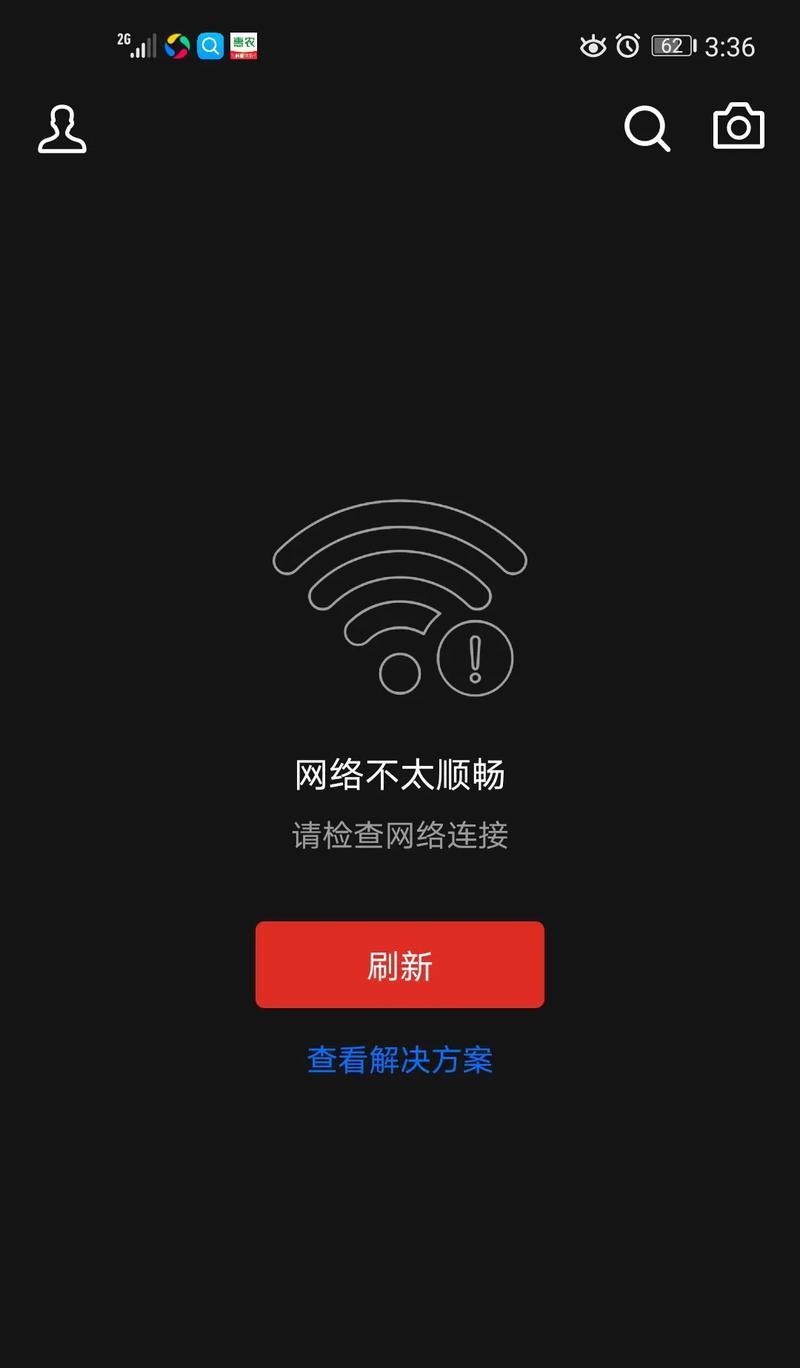
检查物理连接是否正常
1.网线是否插紧
2.网线是否损坏
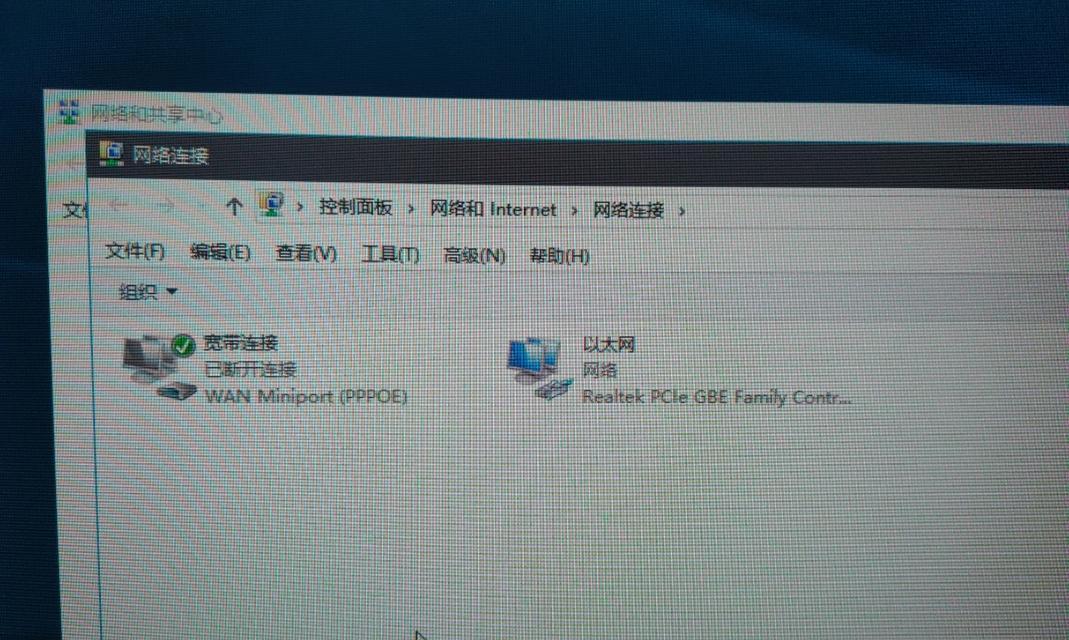
3.路由器是否正常工作
重启路由器
1.关闭路由器电源
2.拔出电源适配器
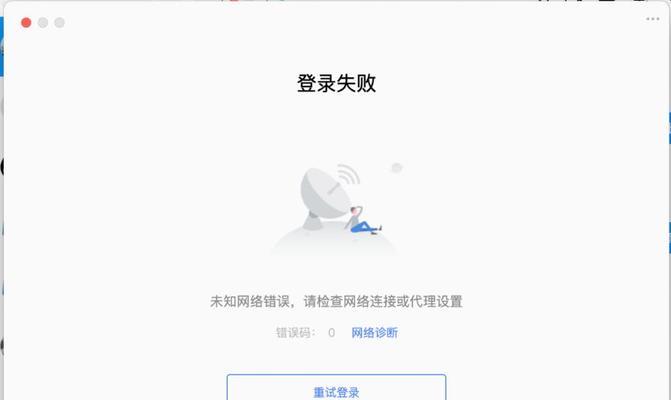
3.等待几分钟后重新插入电源适配器和开启路由器
重新配置网络设置
1.打开“控制面板”
2.点击“网络和Internet”
3.点击“网络和共享中心”
4.点击“更改适配器设置”
5.右键点击网络适配器
6.点击“属性”
7.点击“Internet协议版本4(TCP/IPv4)”
8.点击“属性”
9.点击“自动获取IP地址”
清除DNS缓存
1.打开命令提示符
2.输入“ipconfig/flushdns”
3.按下回车键
4.等待命令执行完成
禁用防火墙或杀毒软件
1.打开“控制面板”
2.点击“系统和安全”
3.点击“WindowsDefender防火墙”
4.点击“打开或关闭WindowsDefender防火墙”
5.勾选“关闭WindowsDefender防火墙”
修改DNS服务器地址
1.打开“控制面板”
2.点击“网络和Internet”
3.点击“网络和共享中心”
4.点击“更改适配器设置”
5.右键点击网络适配器
6.点击“属性”
7.点击“Internet协议版本4(TCP/IPv4)”
8.点击“属性”
9.勾选“使用下面的DNS服务器地址”
10.在“首选DNS服务器”和“备用DNS服务器”栏目中输入新的地址
重置TCP/IP协议栈
1.打开命令提示符
2.输入“netshintipreset”
3.按下回车键
4.重启电脑
更换网络线路
1.联系网络服务提供商
2.提出宽带连接错误的问题
3.请求更换新的网络线路
升级路由器固件
1.进入路由器管理页面
2.检查是否有可用的固件更新
3.下载并安装最新的固件版本
检查操作系统更新
1.打开“设置”
2.点击“更新和安全”
3.点击“Windows更新”
4.点击“检查更新”
使用网络故障排除工具
1.打开“控制面板”
2.点击“系统和安全”
3.点击“管理工具”
4.点击“事件查看器”
5.找到网络故障排除工具并运行
联系网络服务提供商
1.获取宽带连接错误代码
2.联系网络服务提供商寻求帮助
安装最新的网络驱动程序
1.打开“设备管理器”
2.展开“网络适配器”
3.右键点击网络适配器
4.点击“更新驱动程序软件”
检查电脑安全软件设置
1.打开电脑安全软件
2.检查是否有阻止网络连接的设置
3.禁用或调整相关设置
重装操作系统
1.备份重要文件和数据
2.重新安装操作系统
3.完成安装后,重新配置网络设置
通过以上有效的方法,我们可以快速解决宽带显示电脑连接错误的问题。在遇到网络问题时,不要慌张,可以按照上述步骤逐一排查,并根据具体情况选择相应的解决方案。保持网络畅通无阻,让我们的工作和生活更加便捷高效。


